Wie erstellt man eine Verteilerliste aus E-Mail-Empfängern in Outlook?
Das Erstellen einer Verteilerliste (auch bekannt als Kontaktgruppe) in Outlook kann Ihnen Zeit sparen, wenn Sie E-Mails an mehrere Empfänger senden. Während Outlook eine grundlegende Methode zum Erstellen von Verteilerlisten bietet, bietet Kutools für Outlook (KTO) eine effizientere Lösung, insbesondere wenn Sie eine Liste direkt aus E-Mail-Empfängern erstellen möchten. In diesem Tutorial werde ich Ihnen zwei Methoden zum Erstellen einer Verteilerliste in Outlook zeigen, einschließlich der leistungsstarken Funktion "Absender und mehrere Empfänger zu Kontakten hinzufügen" in Kutools für Outlook.
Manuelles Erstellen einer Verteilerliste in Outlook
Verwenden von Kutools für Outlooks Funktion „Absender und mehrere Empfänger zu Kontakten hinzufügen“
Manuelles Erstellen einer Verteilerliste in Outlook
Outlook ermöglicht es Ihnen, eine Verteilerliste manuell zu erstellen, aber dies kann zeitaufwendig sein, wenn Sie viele Empfänger haben.
Schritt 1. Klicken Sie auf die E-Mail, deren Empfänger Sie zur Verteilerliste hinzufügen möchten, und gehen Sie dann zum Lesebereich, um die Empfänger im Feld „An“ auszuwählen.

Schritt 2. Drücken Sie die Tasten „Strg“ + „C“, um die Empfänger zu kopieren.
Schritt 3. Gehen Sie zur Ansicht „Personen“ und klicken Sie auf „Neue Kontaktgruppe“.
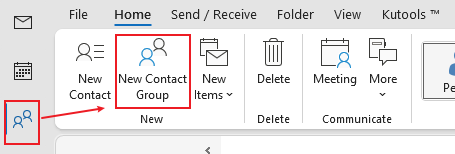
Schritt 4. Klicken Sie im Fenster „Kontaktgruppe“ auf „Mitglieder hinzufügen“ > „Aus Outlook-Kontakten“.
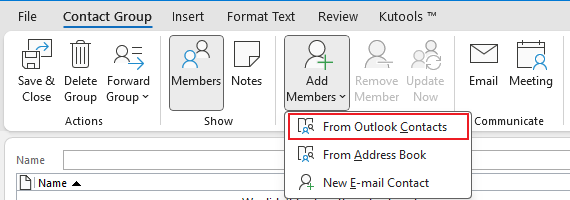
Schritt 5. Wählen Sie im Dialogfeld „Mitgliederkontakte auswählen“ das Feld „Mitglieder“ aus und drücken Sie „Strg“ + „V“, um die Empfängeradressen einzufügen. Klicken Sie auf „OK“.
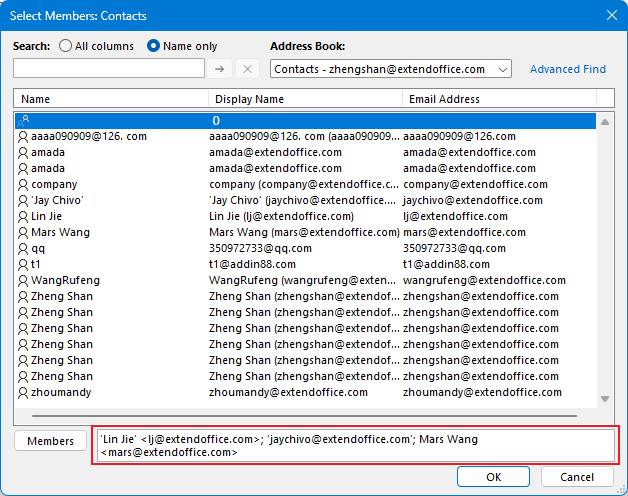
Schritt 6. Klicken Sie in der Kontaktgruppe auf „Speichern & Schließen“, um die Verteilerliste zu speichern.
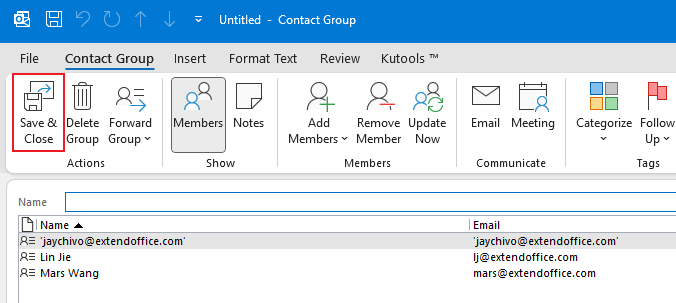
Einschränkungen
Unterstützt nur das Hinzufügen von Empfängern aus einer E-Mail gleichzeitig.
Verwenden von Kutools für Outlooks Funktion „Absender und mehrere Empfänger zu Kontakten hinzufügen“
„Kutools für Outlook“ vereinfacht den Prozess des Erstellens von Verteilerlisten mit seiner Funktion „Absender und mehrere Empfänger der ausgewählten E-Mails zur Kontaktgruppe hinzufügen“. Dieses Tool ermöglicht es Ihnen, schnell eine Verteilerliste aus E-Mail-Empfängern zu erstellen.
Schritt 1. Laden Sie Kutools für Outlook herunter und installieren Sie es, öffnen Sie Outlook, wählen Sie die E-Mails aus, deren Absender und Empfänger Sie zu einer Verteilerliste hinzufügen möchten.
Schritt 2. Klicken Sie auf „Kutools“ > „Kontakte hinzufügen“ > „Absender und mehrere Empfänger der ausgewählten E-Mails zu einer Kontaktgruppe hinzufügen“.

Schritt 3. Im Dialogfeld „Mitglieder zur Kontaktgruppe hinzufügen“:
Ordner auswählen: Wählen Sie den Ordner aus, in dem Sie die neue Kontaktgruppe speichern möchten.
Neue Kontaktgruppe erstellen: Klicken Sie auf „Neue Kontaktgruppe erstellen“.
Gruppe benennen: Geben Sie einen Namen für die neue Kontaktgruppe ein und klicken Sie auf „OK“.

Kontakte auswählen: Wählen Sie die Kontakte aus, die Sie zur Verteilerliste hinzufügen möchten.
Neu erstellte Kontaktgruppe auswählen: Wählen Sie die gerade erstellte Kontaktgruppe aus.
Bestätigen: Klicken Sie erneut auf „OK“, um die Erstellung der Gruppe abzuschließen.

Schritt 4. Klicken Sie auf „OK“, um die Dialoge zu schließen.

Beste Office-Produktivitätstools
Eilmeldung: Kutools für Outlook veröffentlicht kostenlose Version!
Erleben Sie das brandneue Kutools für Outlook mit über100 unglaublichen Funktionen! Jetzt herunterladen!
📧 E-Mail-Automatisierung: Automatische Antwort (verfügbar für POP und IMAP)/E-Mail senden planen/Automatische CC/BCC nach Regel beim Senden von E-Mail/Automatische Weiterleitung (Erweiterte Regeln) /Begrüßung automatisch hinzufügen/E-Mails mit mehreren Empfängern automatisch in einzelne E-Mails aufteilen...
📨 E-Mail-Management: E-Mail zurückrufen/Betrugs-E-Mails nach Betreff und anderen Kriterien blockieren/Duplikate löschen/Erweiterte Suche/Ordner organisieren...
📁 Anhänge Pro:Stapel speichern/Stapel ablösen/Stapel komprimieren/Automatisch speichern/Automatisch abtrennen/Automatische Komprimierung...
🌟 Interface-Magie: 😊Mehr schöne und coole Emojis /Benachrichtigung bei wichtigen E-Mails/Outlook minimieren statt schließen...
👍 Ein-Klick-Genies: Allen mit Anhängen antworten /Anti-Phishing-E-Mails/🕘Zeitzone des Absenders anzeigen...
👩🏼🤝👩🏻 Kontakte & Kalender: Stapel Kontakt aus ausgewählten E-Mails hinzufügen/Kontaktgruppe in einzelne Gruppen aufteilen/Geburtstagserinnerung entfernen...
Verwenden Sie Kutools in Ihrer bevorzugten Sprache – unterstützt Englisch, Spanisch, Deutsch, Französisch, Chinesisch und über40 weitere!


🚀 Ein-Klick-Download — alle Office-Add-Ins verfügbar
Dringend empfohlen: Kutools für Office (5-in-1)
Mit einem Klick laden Sie fünf Installationsprogramme gleichzeitig herunter — Kutools für Excel, Outlook, Word, PowerPoint und Office Tab Pro. Jetzt herunterladen!
- ✅ Ein-Klick-Komfort: Laden Sie alle fünf Installationspakete in nur einem Schritt herunter.
- 🚀 Für jede Office-Aufgabe bereit: Installieren Sie die benötigten Add-Ins genau dann, wenn Sie sie brauchen.
- 🧰 Enthalten: Kutools für Excel / Kutools für Outlook / Kutools für Word / Office Tab Pro / Kutools für PowerPoint

